没有移动设备可以参加acca远程随时机考吗?
没有移动设备也可以参加acca远程随机机考。acca协会官网会建议您提前准备好移动设备支架,但即使没有移动设备支架,如果您能确保用于远程监考第二视角移动设备能安全地放置在规定区域和角度,您仍然可以参加考试。
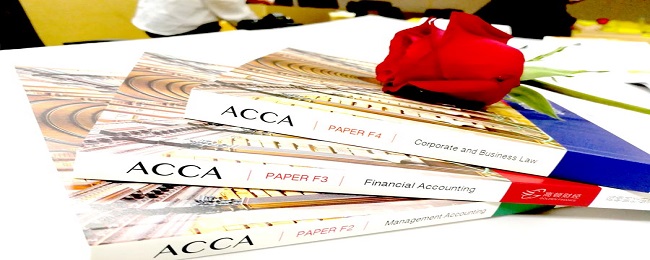
ACCA考试日,您须严格按照考试区图示提前按要求布置考试区并摆放好移动设备,如未能满足要求,您的签到流程可能会延迟。
考前的充分及时准备对确保远程随时机考正常进行非常关键。
在您决定报考远程随时考试前,请点击查看最低技术要求及自测说明。请务必严格按照自测说明完成自测以及系统设置,尤其是语言和区域的设置,以避免考试界面出现乱码等技术故障。
远程考试会使用2个软件,ACCA考试软件IX,和ATA远程监考软件优巡。
您报考完成后,将收到ATA的报考确认邮件,含ATA监考软件的下载地址,请在主视角的电脑端和第二视角的移动设备端分别下载安装优巡软件。
在考试日前2-3天,将收到ACCA的考试软件的下载密钥。该密钥是分科目的,且是唯一的,用于下载安装该科目考试软件并完成网络系统测试(Web System Test)。如果报考多门考试,请务必使用首门远程考试科目的密钥下载考试软件。
考试日,请再次做好以下检查:
检查考试设备、电源链接、网络连接和考试环境
确保电脑语言设置将“Windows显示语言”及“首选语言”设为英文
关闭除考试软件和远程监考软件外的其他程序(包括防火墙、杀毒软件等)
考试开始时间前30分钟,准时登录远程监考软件优巡和ACCA考试软件IX。
1、签到前
1)下载软件
您需下载ACCA考试软件和ATA远程监考软件优巡。有关下载步骤的信息,请访问我们考试准备页面。
2)确保考试环境符合考试规定
考试需要在光线充足的私密房间里完成,考试桌面上只能放置考试允许的物品。请注意:如果您违反任何考试规定,这可能会导致您的考试被终止,因此提前阅读这些规定非常重要。详细信息,请访问我们报名前页面
3)查看考试规则和指南
请访问我们报名前页面了解考生规则和考试指南
4)准备好带照片的身份证件
参加考试,您需出示带照片的身份证件。接受以下形式的身份证件:
身份证
护照
生物识别的居住证
5)关闭所有其他应用程序
禁止在后台运行除考试软件及监考软件以外的软件,其他应用程序可能会干扰考试软件的运行。您可以通过访问任务管理器(Ctrl-Alt-Del),关闭所有其他无关的应用程序。
安全中心关闭指引(关闭防火墙)
在电脑屏幕右下方(任务栏处),点击向上的箭头“∧”,此处会显示正在运行的软件,请检查是否显示“Windows安全中心”。如有,请点击打开“安全中心”,并关闭防火墙。
确保在考试签到开始前完成以上所有5个步骤。任何不充分的准备可能会导致考试当日的签到流程的延长甚至考试过程中未预期的技术问题。您可以根据报名规则重新安排考试。
2、签到过程
请在考试开始时间提前30分钟登录ATA远程监考软件启动签到流程。
3、考试期间
您只允许在考试期间访问考试软件,全程由监考官远程监考。有关如何在考试环境中回答问题和使用这些功能的指导,请访问我们的学习资源页面。
确保符合考试条件
整个考试期间,您须遵守所有的考试规则和规定。包括:
考试房间里不能有其他人,房间里的声音也不能让外面的人听到。
考试期间不能大声说话。
考试桌面上不能有未经许可的物品。
在考试结束,提交答卷前,您将不能离开座位。
完成考试
准备好带照片的身份证件
在提交您的考试前,请通过对话框告知监考官您已完成考试。监考官会要求您在离开考试环境前撕掉考试中使用的草稿纸
4、考试后
您的成绩通知会显示在电脑屏幕上。请注意,在ACCA确认您的考试结果前,此成绩通知是临时的。
建议您在收到临时成绩通知时,通过生成成绩通知来记录成绩。请将成绩通知生成为PDF,可以打印或保存在你的电脑里。
如果您的考试结果上传有任何问题,您的成绩通知可能用于验证您的考试结果,以便对其进行确认。这些问题将逐案处理。Printing Provisional Results(accaglobal.com)
在查看您的考试结果后,监考官必须监督您注销考试网站并关闭所有浏览器选项卡。
您应从设备上卸载ACCA考试软件,然后关闭ATA远程监考软件优巡。在完成最后一门远程机考后,您可以卸载ATA远程监考软件。
考试结束后,考试结果将立即上传至ACCA服务器。ACCA将处理您的考试结果,并于72小时内更新您的学员记录以反映您的远程机考的结果。
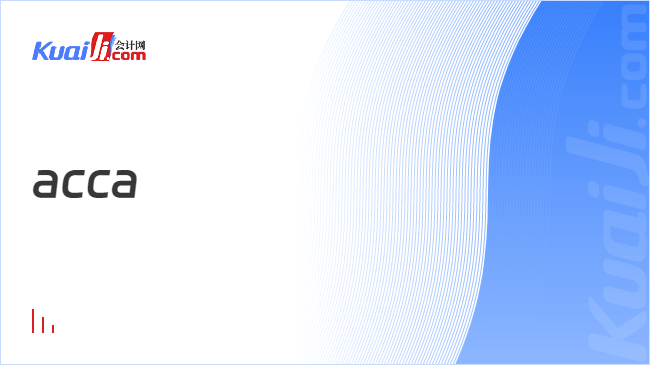
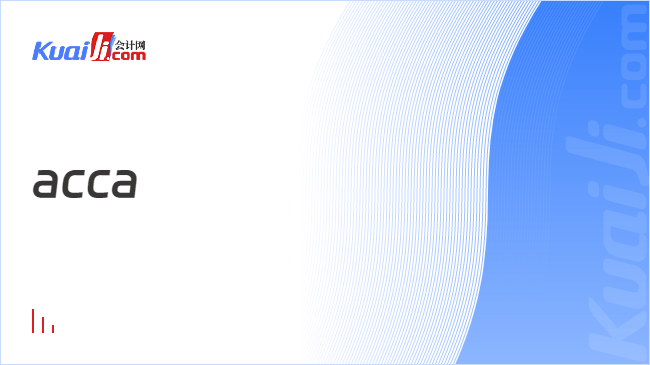









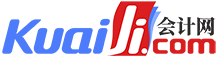
















 沪公网安备
31010902002985号
沪公网安备
31010902002985号 上海市互联网举报中心
上海市互联网举报中心
 中央网信办举报中心
中央网信办举报中心


